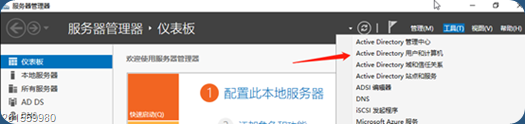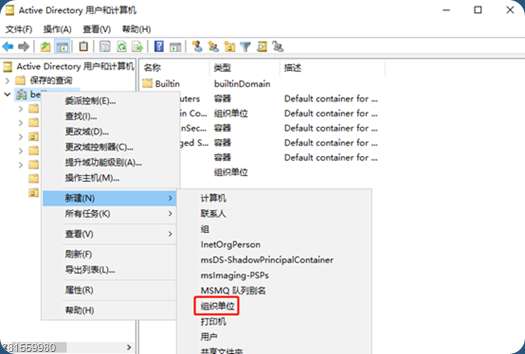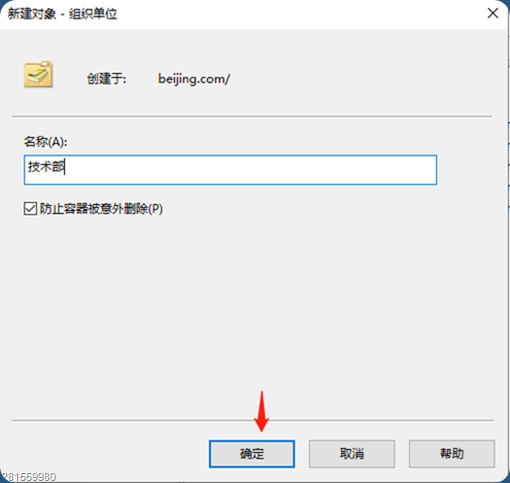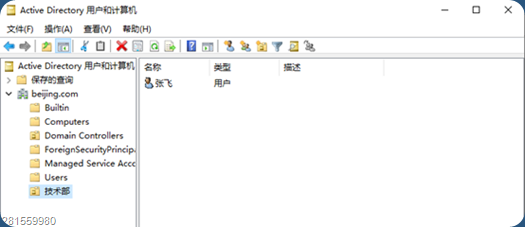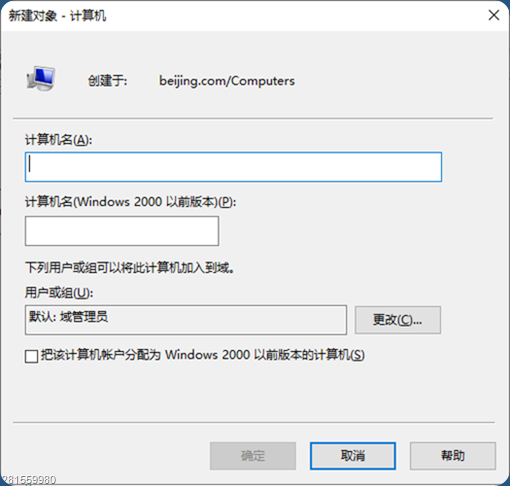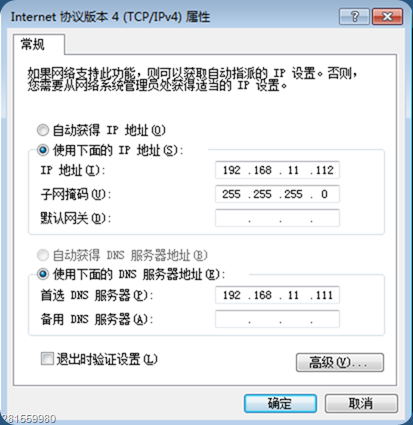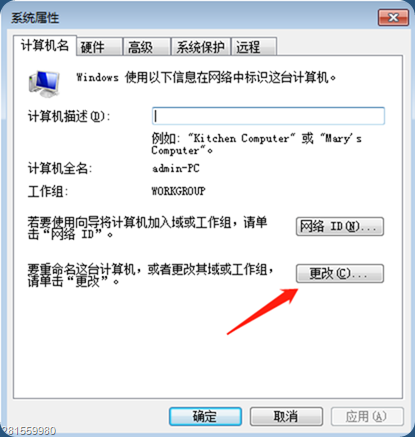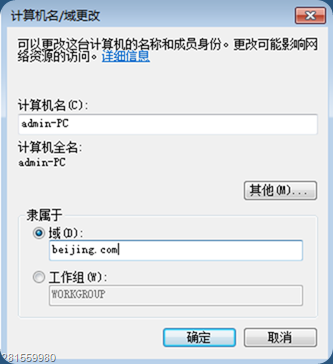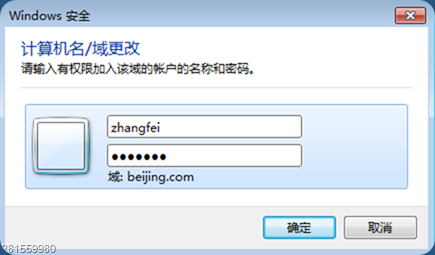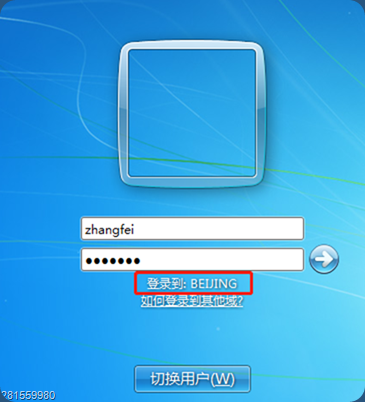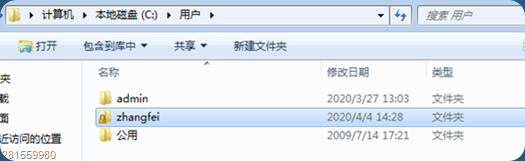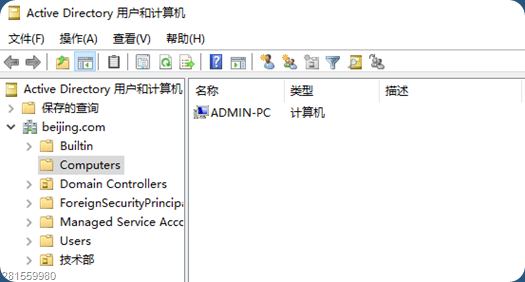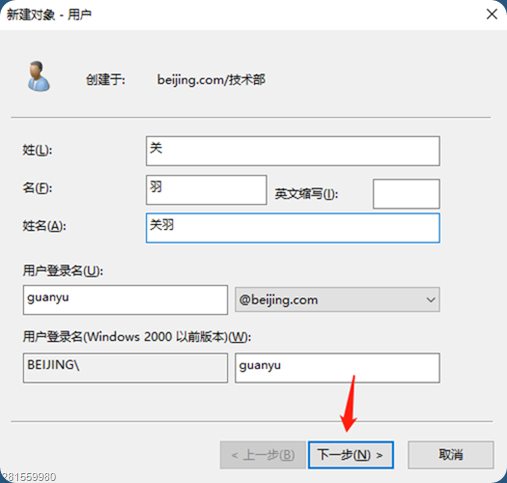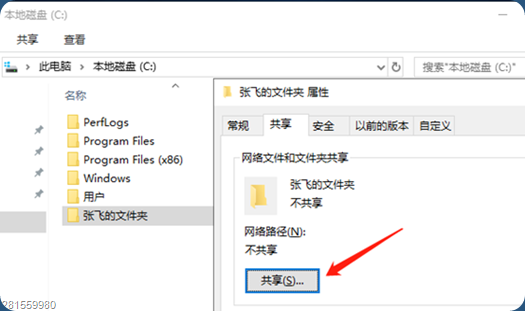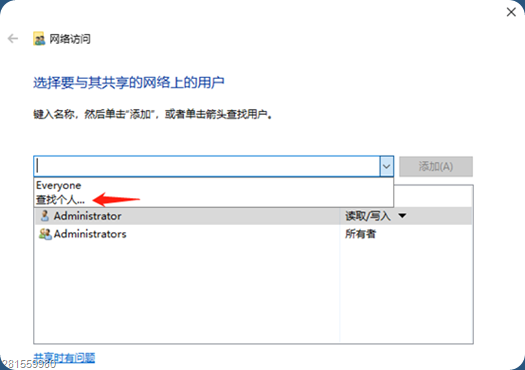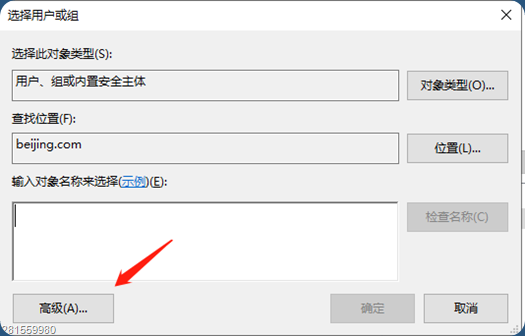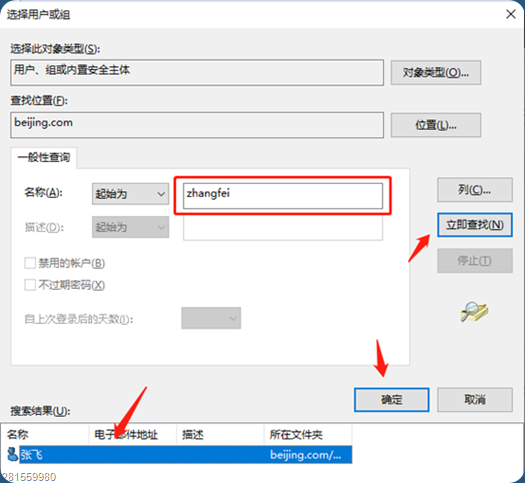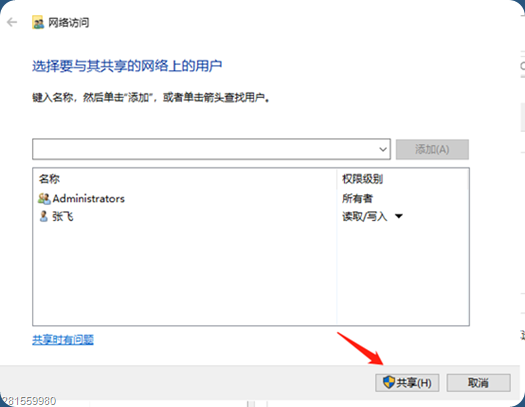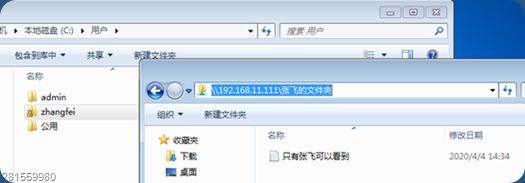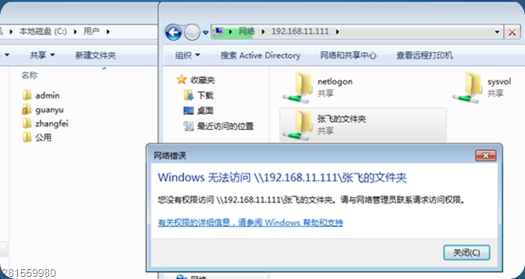本次實驗環境:cn_windows_server_2019_x64_dvd_4de40f33cn_windows_7_enterprise_x64_dvd_x15-70741第一步:用戶創建第二步:添加主機第三步:資源分配1、用戶創建點擊工具選擇Active Directory用戶和電腦右鍵添加一... ...
本次實驗環境:
cn_windows_server_2019_x64_dvd_4de40f33
cn_windows_7_enterprise_x64_dvd_x15-70741
第一步:用戶創建
第二步:添加主機
第三步:資源分配
1、用戶創建
點擊工具選擇Active Directory用戶和電腦
右鍵添加一個組織單位
舉例:技術部
在該組織單位上右鍵選擇新建用戶,創建張飛用戶。
查看
在這裡補充一下Computers存放的是我們域中的電腦,Domain Controllers存放的是域控制器,Users存放的是預設用戶(本地域和全局)
2、添加主機
添加電腦有兩種方式:
一種是新建對象電腦,輸入電腦名添加,
一種是在新客戶機上修改電腦名,更改所屬域。
新建對象-電腦這個我們不做測試,我們直接修改電腦名。
修改電腦名,加入域
首先需要保證電腦與我們的AD伺服器可以通信,同時客戶端的DNS需選擇AD域控制器的地址。
電腦屬性-更改電腦名
輸入我們的功能變數名稱
添加時需要身份認證,如果我們還未創建用戶則需要輸入域控制器管理員賬號和密碼,如果我們有了其它用戶,可用其它用戶進行驗證,其實就是讓電腦知道我是域控制器派過來添加你的。
修改完成之後,電腦需要重啟,我們重啟之後使用張飛進行登錄。
可以看見張飛可以登錄,併在本地電腦有了一個自己的文件夾。
再來域控制器這裡查看,選擇computers,可以看到這台客戶機已經添加進來了。
3、資源分配
為了測試效果我們在添加一個用戶,關羽
在域控制器上創建一個張飛的文件夾,共用給張飛一人。
選擇查找個人
選擇高級
搜索張飛,然後確定
共用
我們先用張飛測試一下,發現可以訪問域控制器給張飛提供的資源。
我們再用關羽測試,發現訪問不了。
許可權分配就到這裡。
對於域的傻瓜式理解:
域環境和銀行部署很類似:
XX銀行有5個支行,一個總部,我們辦理業務時,不管到那個支行都可以辦理,都可以訪問我們私有的數據。
XX公司有5臺電腦,10多個人輪流辦公,今天我來使用電腦,我在A電腦上我可以訪問屬於我的資源,明天我來上班發現A電腦被占用了,只能使用B電腦,B電腦也可以訪問我的資源。
域用戶可以在屬於這個域的任意一臺電腦上登錄。
域的作用:
如果企業網路中電腦和用戶數量較多時,要實現高效管理,就需要windows域。
讀書和健身總有一個在路上